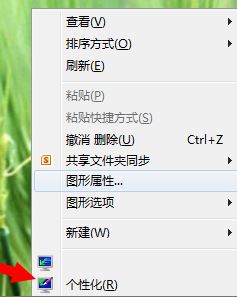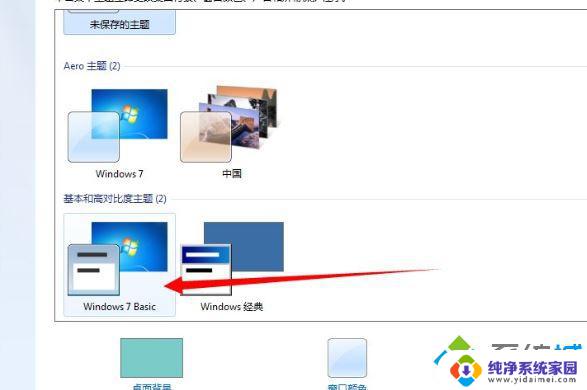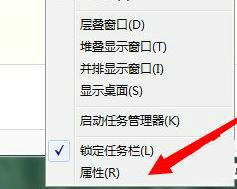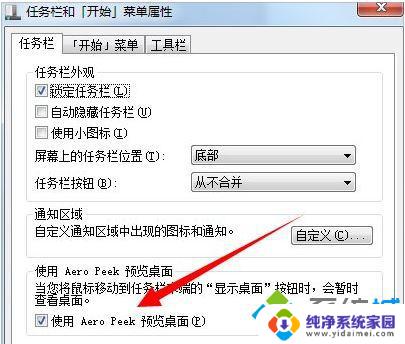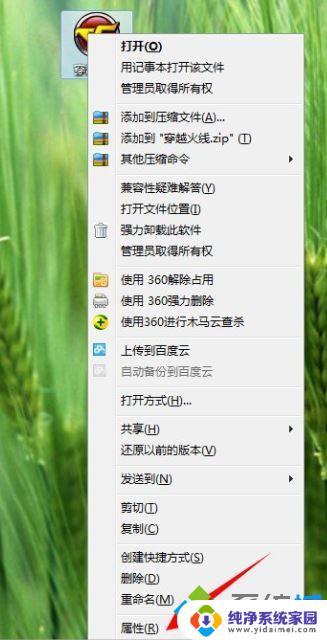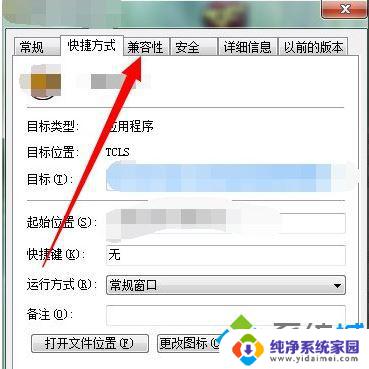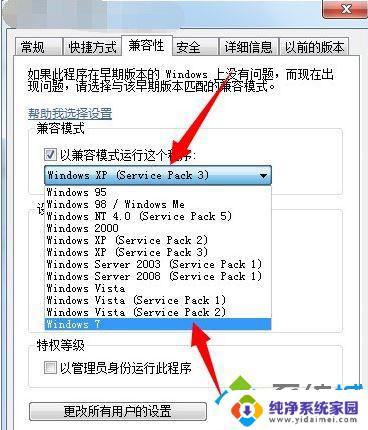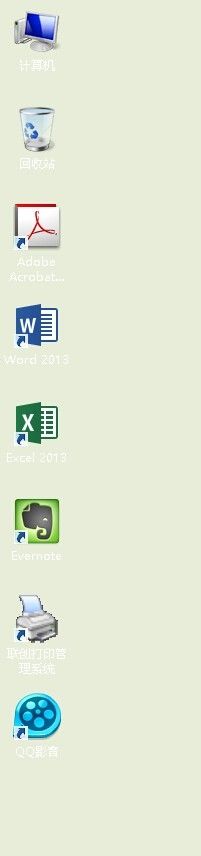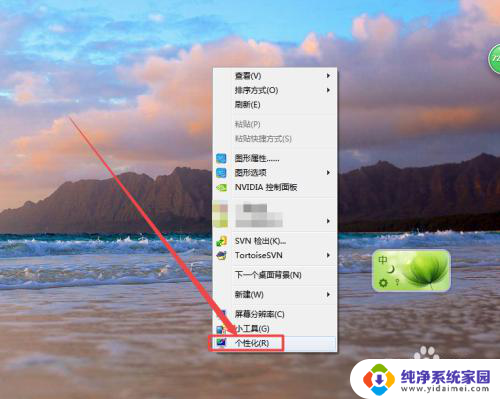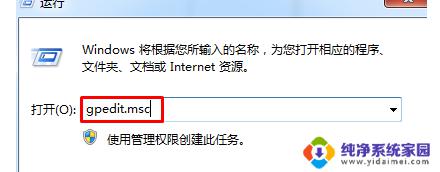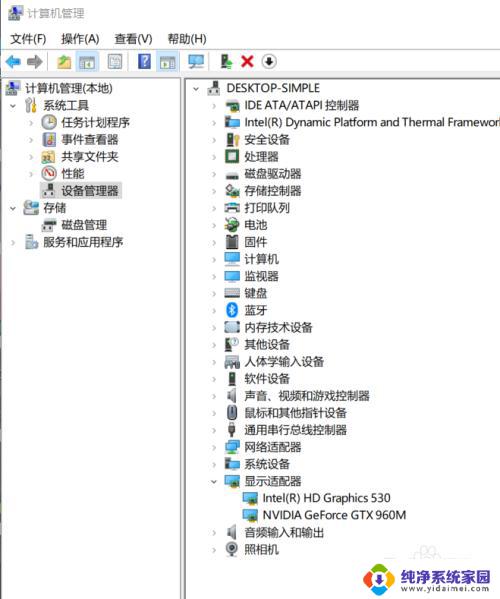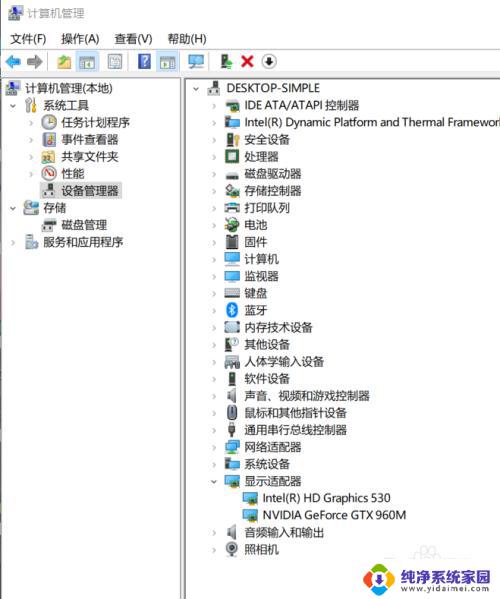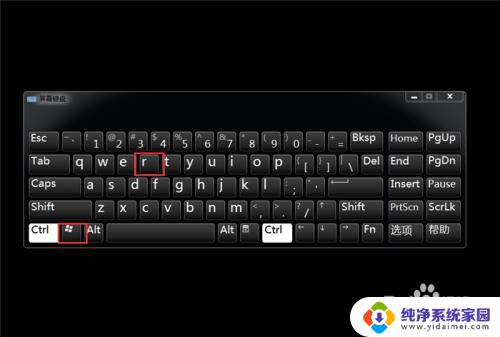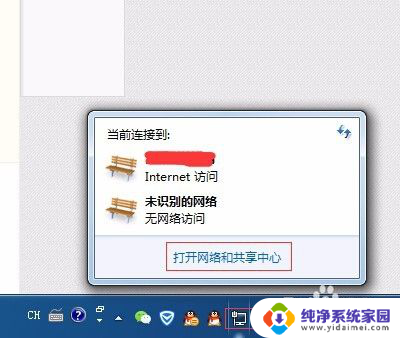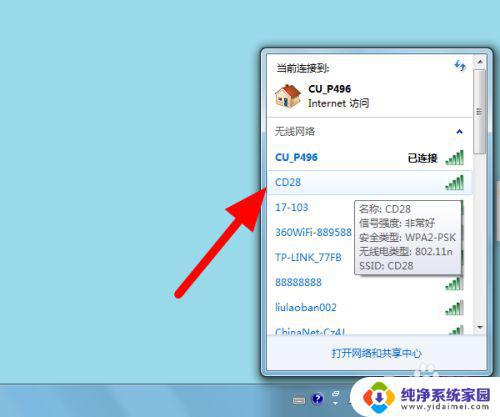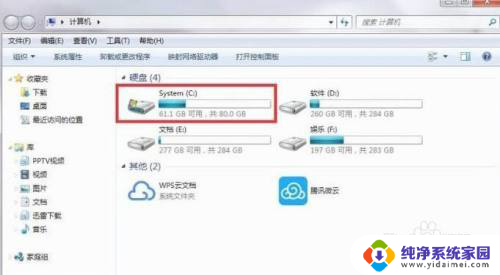win配色方案 Windows7 Basic配色方案修改方法
Windows7 Basic配色方案是Windows7系统中的一种标准配色方案,通常以简洁清晰为主要特点,如果您想要根据个人喜好或者工作需要修改Windows7 Basic配色方案,可以通过简单的操作来实现。在这篇文章中我将为大家介绍如何修改Windows7 Basic配色方案,让您的电脑界面更符合您的审美需求。愿您能在修改配色方案的过程中找到乐趣,让您的电脑界面焕然一新。
一、更改配色方案:
1、进入系统后,右键点击桌面空白区域打开菜单。选择“个性化”;
2、打开个性化后,找到“Win7 Basic”的主题,点击进行应用。
二、关闭aero特效
1、右键点击桌面下方任务栏空白区域打开菜单,选择“属性”;
2、进入任务栏和开始菜单属性设置后,取消“使用Aero peek预览桌面”的勾选,点击确定。
三、以兼容性运行程序
1、右键点击我们要运行的程序打开菜单,选择“属性”;
2、弹出其属性窗口后,点击切换到“兼容性”选项卡;
3、进入兼容性设置界面,勾选上“使用兼容性运行程序”。然后在下方选项中选择“Windows 7”,点击确定问题解决。
以上就是win配色方案的全部内容,如果遇到这种情况,你可以按照小编的操作进行解决,非常简单快速,一步到位。